
Talaan ng mga Nilalaman:
- May -akda John Day [email protected].
- Public 2024-01-30 13:13.
- Huling binago 2025-01-23 15:13.


Ang mga explicamos como se ay "sube" el código. EL código de cada proyecto está en cada itinuturo, sin embargo puede descargar todo el código en el GitHub
Hakbang 1: Abrir Arduino IDE
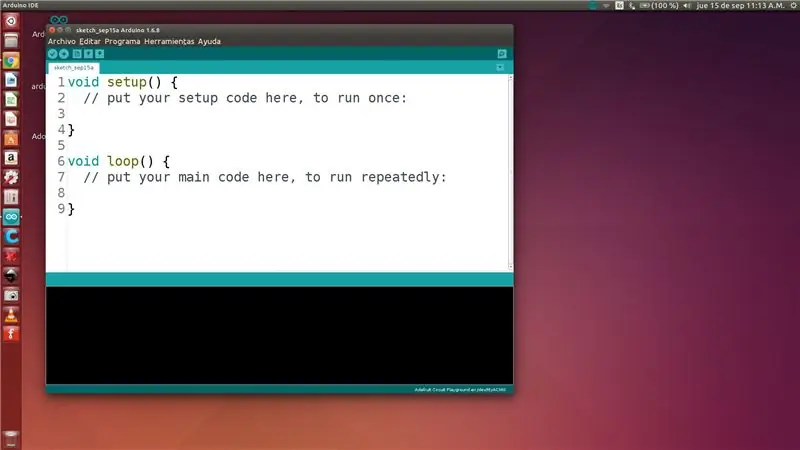
Abra el software Arduino IDE, y ang aparecerá en pantalla la interfaz para sa programa. aparecerá una ventana con un espacio en blanco y un código inicial para programar. Para sa abrir un código nada más ir al menu y seleccionar abrir. Los archivos de Arduino tienen la extensión ".ino"
Hakbang 2: Tiyak na El Código
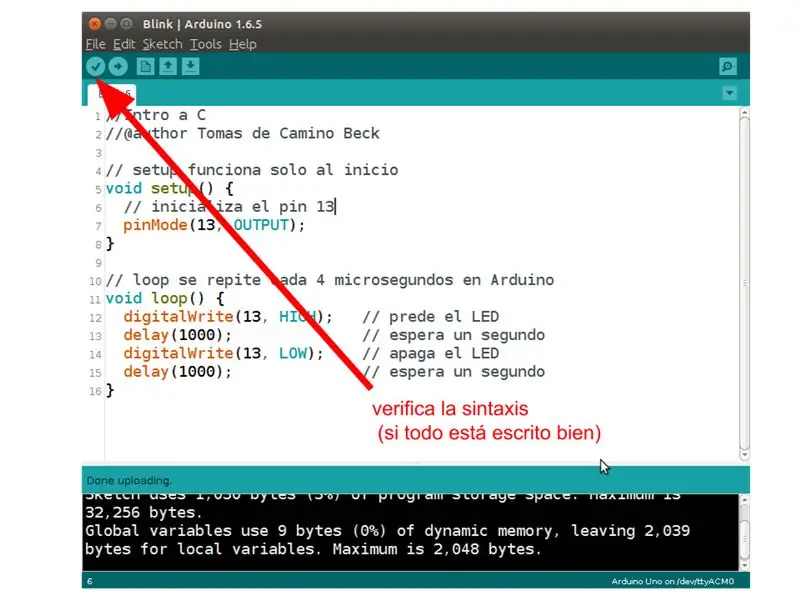
Si se le da click al botón que indica la foto, el Arduino IDE hará una verificación de la sintáxis, es decir, si el programa está bien escrito en términos de reglas sintácticas.
Hakbang 3: Compilado Y Cargado
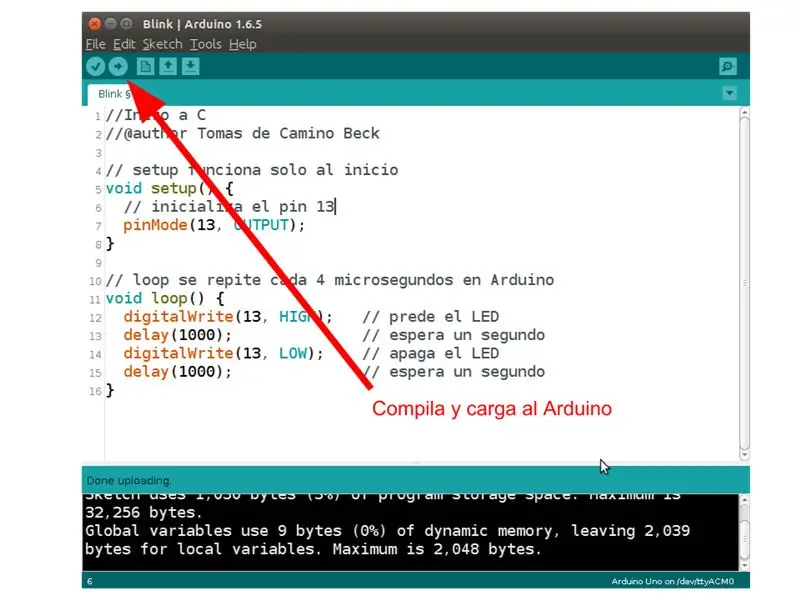


Para sa subir el código al Circuit Playground, maaari mong makita ang mga ito sa pamamagitan ng USB a compuatdora. Seleccionar la placa y el puerto, como se indica en las fotos.
darle al botón que se indica en la foto. Esto compila, es decir, convierte el código a código de máquina, el que va a ser insertado en el Circuit Playground. Una vez terminado el proceso el IDE indica "Carga Completa"
Hakbang 4: Mga Part na Del Código
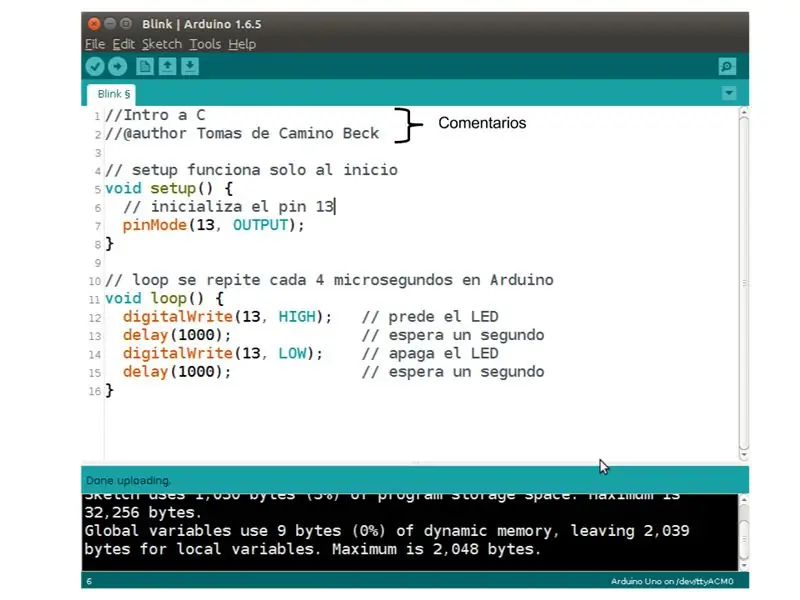
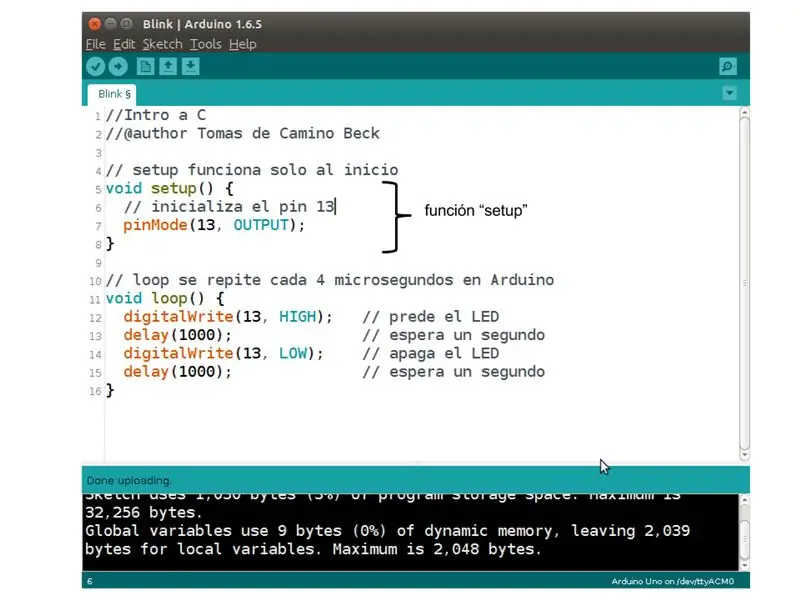
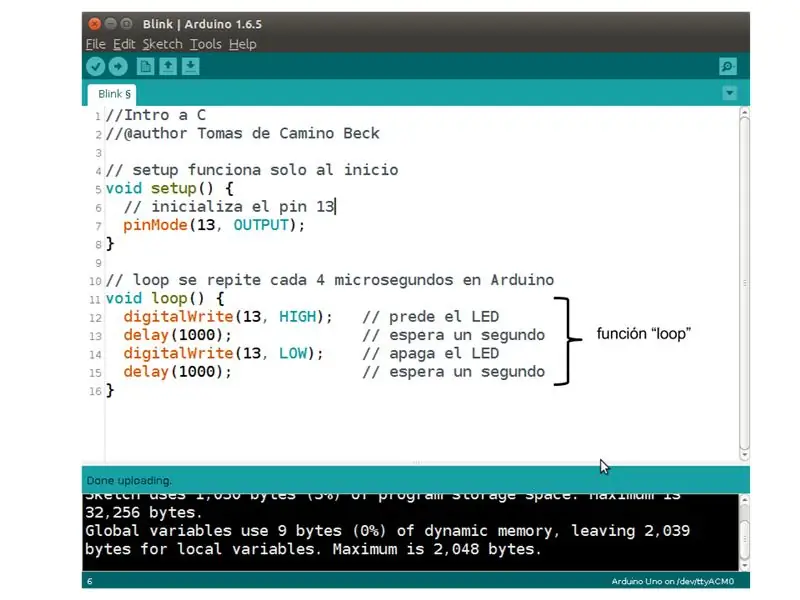
Como se indica en las fotos hay tres secciones principales en todo código:
- Preámbulo: donde se ponen comentarios y definiciones preliminares
- Sección de setup: mag-click dito upang maisaalang-alang ang solo sa pagsulat o muling pag-aralan sa Palaruan
- Sección de loop: Pinuno ng prinsipal
Itinuturo na walang programa ng como tal, tulad ng walang entrarémos en más detalles por ahora
Inirerekumendang:
Mga Mapaglarong Sensitibong Pad na Sensitibo (para sa Mga Digital na Palaruan - at Higit Pa): 11 Mga Hakbang (na may Mga Larawan)

Mga Mapaglarong Pad na Sensitive na Presyon (para sa Mga Digital na Palaruan - at Higit Pa): Ito ay isang Maituturo upang maipakita sa iyo kung paano gumawa ng isang pad na sensitibo sa presyon - na maaaring magamit upang lumikha ng mga digital na laruan o laro. Maaari itong magamit bilang isang malaking sukat na sensitibong resistor sa sukat, at kahit na mapaglarong, maaari itong magamit para sa mas seryosong mga proyekto
Kit Ciencia Y Arte: Ordenando Listas (Bubble Sort): 4 na Hakbang

Kit Ciencia Y Arte: Ordenando Listas (Bubble Sort): En el mundo de las ciencias de la computaci ó n, saber ordenar listas es como saber escribir. Ito ay una sa pamamagitan ng pagpapatotoo ng isang anak na lalaki para sa isang regular na computadora, kung saan maaari kang magturo ng mga ito sa akin
Kit Ciencia Y Arte: Máquinas Que Aprenden Sonido: 4 Hakbang

Kit Ciencia Y Arte: Máquinas Que Aprenden Sonido: Aprender de inteligencia artificial es mucho m á s f á cil de lo que parece. El primer paso es entender el funcionamiento de una de las unidades m á s simples en programaci ó n, que por analog í a con el cerebro humano, es l
Kit Ciencia Y Arte: Algoritmo Genético (Vida Artipisyal): 6 Mga Hakbang

Kit Ciencia Y Arte: Algoritmo Genético (Vida Artipisyal): Los algoritmos gen é ticos son probablemente una de las cosas m á s interesantes de la computaci ó n (en mi opini ó n). B á sicamente se toma la idea de evoluci ó n de la biolog í a, y a aplica a un algoritmo en u
Kit Ciencia Y Arte: Un Makey Makey a Otro Nivel: 4 Hakbang (na may Mga Larawan)

Kit Ciencia Y Arte: Un Makey Makey a Otro Nivel: El Makey Makey es un dispositivo electr ó nico muy popular en educaci ó n, pues con el se pueden hacer r á pidamente ejercicios de computaci ó n tangible e interacci ó n f í sica con computadoras.El Makey Makey, walang es m
